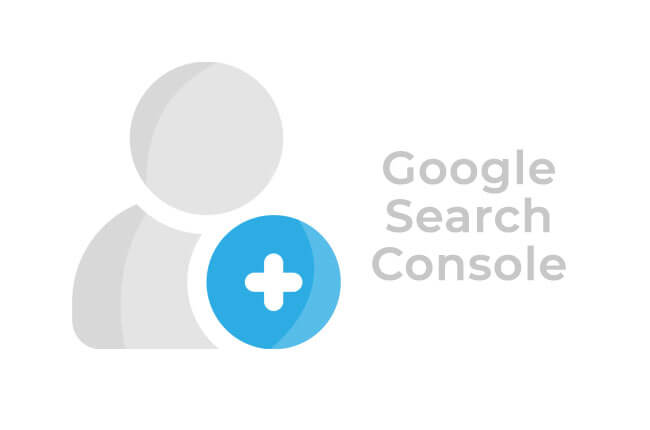
Nie da się prowadzić skutecznych działań SEO bez odpowiedniego monitorowania strony internetowej. W Google Search Console znajdziemy informacje o tym, jak Google widzi naszą stronę oraz wszystkie jej podstrony, na jakie słowa i frazy kluczowe generują się najczęściej wejścia, ponadto Google podpowie nam, co możemy zrobić, aby stronę poprawić.
Jeśli postanowiłeś podjąć współpracę ze specjalistami SEO, czy agencją SEO, z pewnością spotkasz się z koniecznością udostępnienia dostępu do Google Analytics czy wspomnianego Google Search Console. Nie musisz się obawiać, jeśli współpracujesz z profesjonalistami, takie udostępnianie dostępu jedynie przysłuży się Twojej stronie internetowej. Aby móc udostępnić konto w Google Search Console należy dodać nowego użytkownika. Jak to zrobić? Szczegółowe instrukcje w poniższym artykule.
Jak najprościej dodać nowego użytkownika do własnego konta Google Search Console?
Jeśli posiadasz już zweryfikowaną usługę w GSC, konieczne będzie zalogowanie się na swoje konto. Link pod tym adresem: https://search.google.com/search-console/welcome.
Po poprawnym zalogowaniu wybieramy z opcji znajdujących się po lewej stronie, zakładkę ustawienia.
Następnie przechodzimy do opcji użytkownicy i uprawnienia i aby dodać nowego użytkownika, klikamy w niebieski przycisk znajdujący się w prawym górnym rogu- dodaj użytkownika.
Ostatnim krokiem jest uzupełnienie adresu mailowego użytkownika, któremu chcemy umożliwić dostęp, oraz wybór uprawnień, po czym należy kliknąć, przycisk dodaj. Tym prostym i szybkim sposobem, właśnie dodałeś nowego użytkownika w Google Search Console.
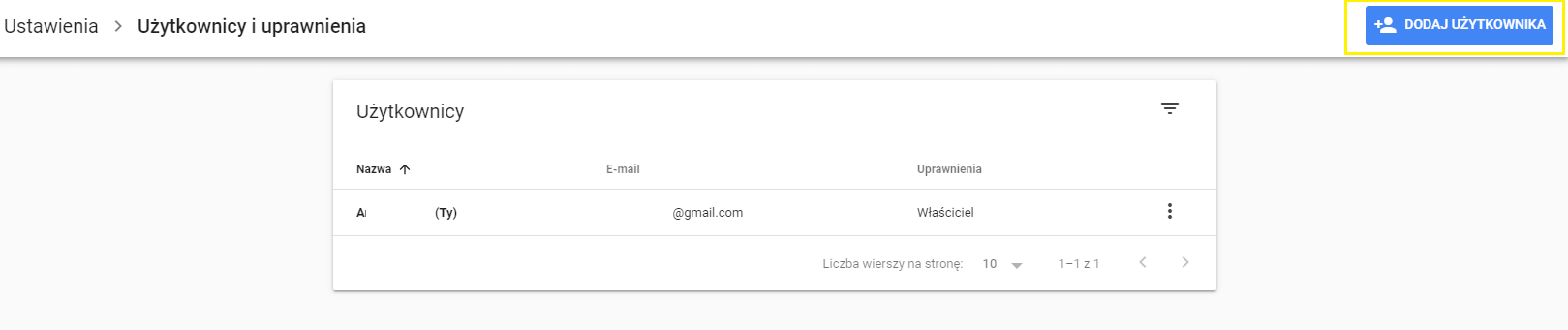

Rodzaje uprawnień w Google Search Console
W ostatnim kroku podczas dodawania nowego użytkownika do GSC należy wybrać rodzaj uprawnień, jakie chcemy mu nadać. Jakie są rodzaje uprawnień w GSC?
- Właściciel- posiada pełną kontrolę nad tym, co dzieje się w GSC, może wykorzystywać wszystkie narzędzia, dowolnie konfigurować ustawienia, dodawać i usuwać użytkowników. Do każdej zweryfikowanej usługi powinien być przypisany minimum jeden właściciel, jeśli tak nie będzie, żaden użytkownik nie będzie miał i mógł uzyskać dostępu do usługi.
Co ważne wyróżnia się dwa typy właścicieli:
-właściciel zweryfikowany- użytkownik, który zweryfikował i potwierdził, że dana usługa należy do niego
-właściciel wyznaczony- osoba, której status właściciel zostaje jedynie przypisany przez właściciela zweryfikowanego w centrum dla webmasterów. - Użytkownik z nieograniczonym/pełnym dostępem- może przeglądać wszystkie dostępne dane, jak również wykonywać niektóre działania, taki rodzaj dostępu jest najczęściej wybierany przy podejmowaniu współpracy ze specjalistami SEO.
- Użytkownik z dostępem ograniczonym- ma możliwość przeglądania większości danych, bez możliwości podejmowania działań.
Należy pamiętać, żeby nigdy nie umożliwiać pełnego dostępu do konta osobom, których nie darzymy zaufaniem.
Jak usunąć użytkownika z Google Search Console?
Wiemy już, w jaki sposób dodać użytkownika do zweryfikowanej usługi, w takim razie dowiedzmy się jak go z niej usunąć.
Po pierwsze należy zalogować się do zweryfikowanej usługi, do której wcześniej dodaliśmy dostęp konkretnemu użytkownikowi, indywidualnemu, czy agencji SEO.
W panelu nawigacyjnym, znajdującym się po lewej stronie, należy wybrać ikonę ustawienia, a następnie użytkownicy i uprawnienia.
Następnie obok użytkownika, któremu dostęp chcesz zabrać, kliknij odbierz dostęp. Tak przeprowadzona procedura spowoduje, że użytkownik, którego wcześniej dodałeś do usługi w GSC, zostanie z niej usunięty. Co ważne wprowadzona zmiana, jest wiążąca natychmiast.